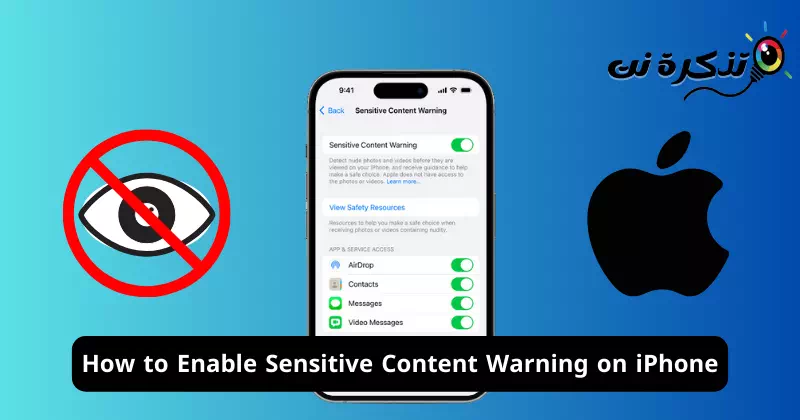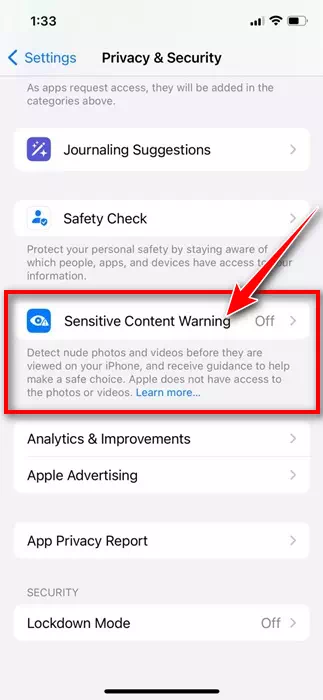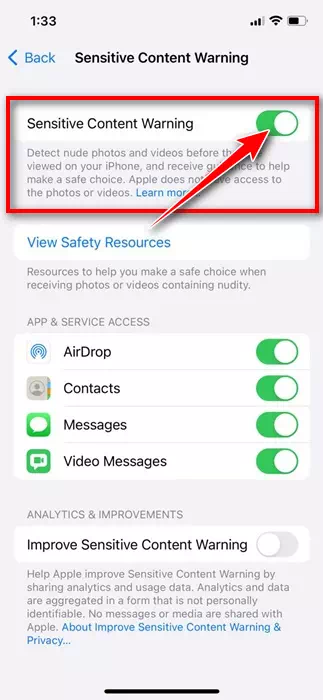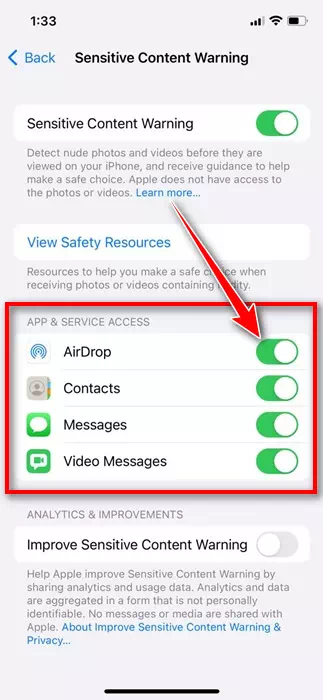જ્યારે એપલે પાછલા વર્ષે iOS 17 રિલીઝ કર્યું, ત્યારે તેણે ઘણી નવી સુવિધાઓ અને સુધારાઓ રજૂ કર્યા. iOS 17 ની ઓછી જાણીતી વિશેષતાઓમાંની એક સંવેદનશીલ સામગ્રી ચેતવણીઓને ફિલ્ટર કરવાની ક્ષમતા છે.
સંવેદનશીલ સામગ્રી ચેતવણીઓ એ iOS 17 વિશિષ્ટ સુવિધા છે જે તમને ઉત્પીડન અથવા પુખ્ત સામગ્રીથી સુરક્ષિત કરે છે. આ સુવિધા મહાન છે અને કોઈપણ તૃતીય પક્ષ એક્સ્ટેંશન વિના કામ કરે છે.
જ્યારે ચાલુ હોય, ત્યારે આ સુવિધા iPhone વપરાશકર્તાઓને અયોગ્ય સામગ્રીથી રક્ષણ આપે છે, જેમાં Messages, FaceTime, AirDrop અને અન્ય કોઈપણ એપ્લિકેશન પર પ્રાપ્ત પુખ્ત સામગ્રીનો સમાવેશ થાય છે.
ચાલો કહીએ કે તમારું બાળક તમારા iPhone નો ઉપયોગ કરે છે, અને તમે નથી ઈચ્છતા કે તેઓ કોઈપણ સંવેદનશીલ સામગ્રી જુએ; તમે તમારા ઉપકરણ પર અનિચ્છનીય નગ્ન ફોટા અથવા વિડિઓઝ પ્રાપ્ત કરવાનું ટાળવા માટે સંવેદનશીલ સામગ્રી ચેતવણીને સક્ષમ કરી શકો છો.
iPhone પર સંવેદનશીલ સામગ્રી વિશે ચેતવણી
જો આપણે Apple સાથે જઈએ, તો કંપની દાવો કરે છે કે તેની સેન્સિટિવ કન્ટેન્ટ વોર્નિંગ્સ ફીચર તમને મોકલવામાં આવેલા ફોટા અને વિડિયોનું વિશ્લેષણ કરવા અને બ્લૉક કરવા માટે ઑન-ડિવાઈસ મશીન લર્નિંગનો ઉપયોગ કરે છે જેમાં નગ્નતા હોઈ શકે છે.
તાજેતરમાં રિલીઝ થયેલ iOS 17.2 આ સુવિધાને આગલા સ્તર પર લઈ જાય છે, અને હવે તમને સ્પષ્ટ સ્ટીકરો અને સંપર્ક સ્ટીકરો વિશે પણ ચેતવણી આપે છે. મૂળભૂત રીતે, આ સુવિધા, જ્યારે ચાલુ હોય, ત્યારે નગ્નતા ધરાવતાં ફોટા અને વિડિયોને અસ્પષ્ટ કરે છે.
આ iPhone માટે એક ઉત્તમ ઉમેરો છે કારણ કે તે અમને આકસ્મિક રીતે આવી શકે તેવી સંવેદનશીલ સામગ્રીને ટાળવામાં મદદ કરે છે.
iPhone પર સંવેદનશીલ સામગ્રી ચેતવણીને કેવી રીતે સક્ષમ અને વાપરવી?
સંવેદનશીલ સામગ્રી ચેતવણી તમારા iPhone પર ડિફોલ્ટ રૂપે બંધ છે. તમારે તેને મેન્યુઅલી ચાલુ કરવાની જરૂર છે અને તમે કઈ એપ્લિકેશનો અને સેવાઓ સાથે તેનો ઉપયોગ કરવા માંગો છો તે પસંદ કરો. iPhone પર સંવેદનશીલ સામગ્રી ચેતવણીને કેવી રીતે સક્ષમ કરવી તે અહીં છે.
- પ્રારંભ કરવા માટે, એક એપ્લિકેશન ખોલો સેટિંગ્સ "સેટિંગ્સતમારા iPhone પર.
આઇફોન પર સેટિંગ્સ - જ્યારે સેટિંગ્સ એપ્લિકેશન ખુલે છે, ત્યારે નીચે સ્ક્રોલ કરો અને "ગોપનીયતા અને સુરક્ષા" પર ટેપ કરોગોપનીયતા અને સુરક્ષા"
ગોપનીયતા અને સુરક્ષા - ગોપનીયતા અને સુરક્ષા સ્ક્રીન પર, "સંવેદનશીલ સામગ્રી ચેતવણી" પર ટેપ કરોસંવેદનશીલ સામગ્રી ચેતવણી"
સંવેદનશીલ સામગ્રી ચેતવણી - સંવેદનશીલ સામગ્રી ચેતવણી પૃષ્ઠ પર, સંવેદનશીલ સામગ્રી ચેતવણીની બાજુમાં ટૉગલ ચાલુ કરો “સંવેદનશીલ સામગ્રી ચેતવણી"
સંવેદનશીલ સામગ્રી ચેતવણી ચાલુ કરો - હવે "એક્સેસ એપ્સ અને સેવાઓ" વિભાગ પર જાઓએપ્લિકેશન અને સેવા ઍક્સેસ" અહીં, તમે એપ્સ અને સેવાઓને ચાલુ અને બંધ કરી શકો છો કે જેના પર ચેતવણીઓ લાગુ કરવામાં આવી છે.
એપ્લિકેશન્સ અને સેવાઓ શરૂ કરો અને બંધ કરો
બસ આ જ! આ રીતે તમે તમારા iPhone પર સંવેદનશીલ સામગ્રી ચેતવણીને સક્ષમ કરી શકો છો.
નૉૅધ: જો તમે સ્ક્રીન ટાઇમ સેટ કરો છો અને સંચાર સુરક્ષા ચાલુ કરો છો, તો સંવેદનશીલ સામગ્રી ચેતવણી પહેલેથી જ સક્ષમ છે.
iPhone પર સંવેદનશીલ સામગ્રી ચેતવણીનો ઉપયોગ કેવી રીતે કરવો?
હવે તમે તમારા iPhone પર સંવેદનશીલ સામગ્રી ચેતવણીને સક્ષમ કરી છે, આ સુવિધા આપમેળે ફોટા અને વિડિઓઝને અસ્પષ્ટ કરશે જેમાં નગ્નતા હોઈ શકે છે.
ફીચરને ચાલુ કર્યા પછી, ફોટા અથવા વિડિયો કે જેમાં નગ્નતા હોય તે આપમેળે અસ્પષ્ટ થઈ જશે અને સંદેશ પ્રદર્શિત કરશે “આ સંવેદનશીલ હોઈ શકે છે"જેનો અર્થ એ છે કે આ સંવેદનશીલ હોઈ શકે છે."
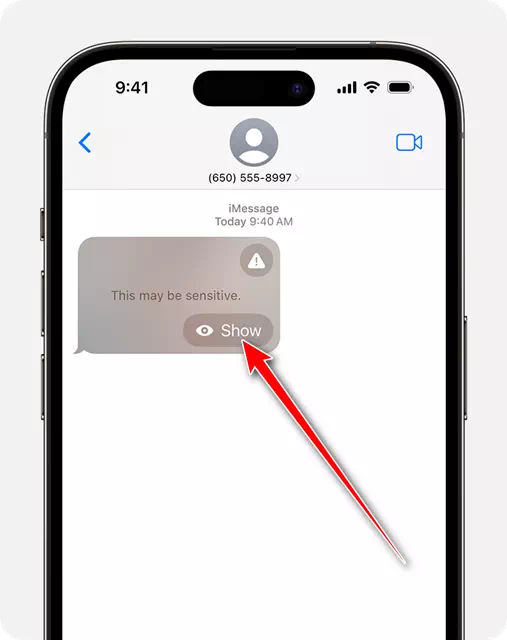
જો તમે ફોટો/વિડિયો જોવા માંગતા હો, તો "શો"બતાવવા માટે." અન્યથા, જો તમને મદદની જરૂર હોય, તો સંસાધનો શોધવા માટે ચેતવણી બટન પર ક્લિક કરો અથવા સંવેદનશીલ સામગ્રી મોકલનાર વ્યક્તિને અવરોધિત કરો.
હાલમાં, iPhoneની સંવેદનશીલ સામગ્રી ચેતવણી સુવિધા ફોન એપ્લિકેશનમાં સંદેશાઓ, એરડ્રોપ, ફેસટાઇમ સંદેશાઓ અને સંપર્ક સ્ટીકર સાથે કામ કરે છે. એપલ થર્ડ પાર્ટી એપ્સમાં પણ આ ફીચર ઉમેરવા પર કામ કરી રહી છે.
તેથી, આ માર્ગદર્શિકા iPhone પર સંવેદનશીલ સામગ્રી ચેતવણી સુવિધાને સક્ષમ કરવા અને તેનો ઉપયોગ કરવા વિશે છે. જો તમને સંવેદનશીલ સામગ્રી ચેતવણી સુવિધાને સક્ષમ કરવા માટે વધુ સહાયની જરૂર હોય તો અમને જણાવો. ઉપરાંત, જો તમને આ માર્ગદર્શિકા ઉપયોગી લાગી, તો તેને તમારા મિત્રો સાથે શેર કરવાનું ભૂલશો નહીં.